Hoe u Windows terugzet naar de standaardinstellingen
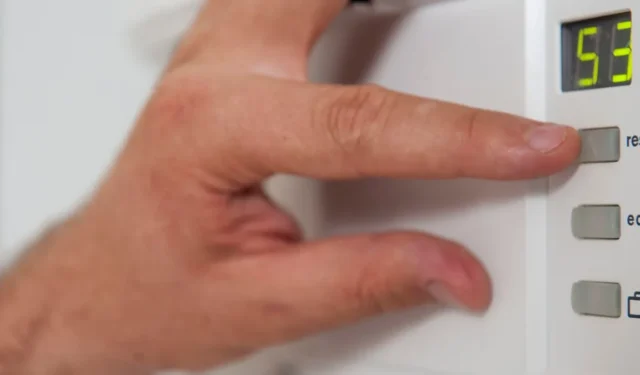
Als u problemen ondervindt met uw Windows-pc of van plan bent deze weg te geven of te verkopen, kunt u deze terugzetten naar de fabrieksinstellingen om uw gegevens te wissen. Een volledige fabrieksreset wist al je apps, instellingen en bestanden om het terug te brengen naar de staat waarin het was toen je het voor het eerst kocht. Het is een snelle manier om helemaal opnieuw te beginnen.
Maak een back-up van uw gegevens
Een fabrieksreset van Windows wist al uw gegevens. Dit omvat foto’s, documenten, muziek, enz. Maak een back-up van al uw belangrijke bestanden voordat u de reset uitvoert. U kunt dit eenvoudig doen door uw bestanden naar een externe harde schijf, een flashdrive of uw favoriete cloudservice te kopiëren. U kunt ook een back-up maken op een netwerkschijf .
U kunt eenvoudig de bestanden kopiëren en plakken die u wilt behouden of een volledige systeemback-up maken – beide werken. Maak geen systeemkopie naar een andere partitie op dezelfde harde schijf als Windows.
Reset Windows naar fabrieksinstellingen
Nadat al uw bestanden veilig zijn, is het tijd om het resetproces te starten.
- Open uw Start-menu en klik op het tandwielpictogram om ‘Instellingen’ te openen. U kunt ook op Win+ drukken I om Instellingen te openen.
- Selecteer ‘Update en beveiliging’ in het linkerdeelvenster.
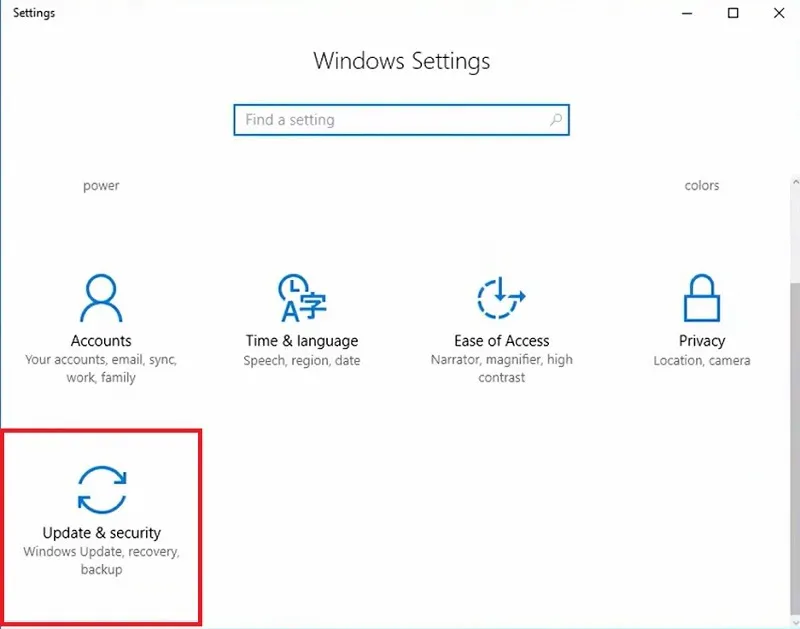
- Klik op “Herstel” in het linkerdeelvenster.
- Klik op de knop “Aan de slag” onder “Deze pc opnieuw instellen” in het rechterdeelvenster.
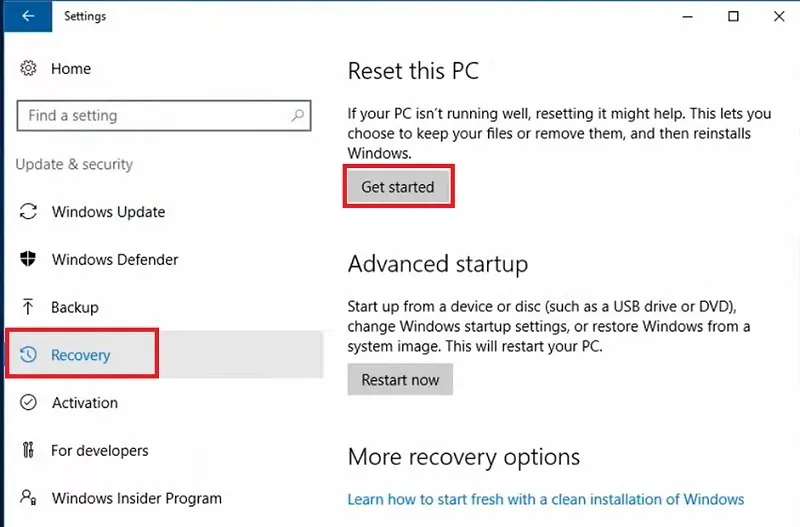
- Selecteer of u bestanden wilt behouden of verwijderen. Als u ‘Mijn bestanden behouden’ kiest, probeert Windows alles opnieuw in te stellen, maar behoudt persoonlijke bestanden. Het zal echter alle apps en app-instellingen verwijderen. Als u ‘Alles verwijderen’ kiest, verwijdert Windows alles. Het is het beste om alles te verwijderen als u problemen ondervindt of uw pc verkoopt/doneert/weggeeft.
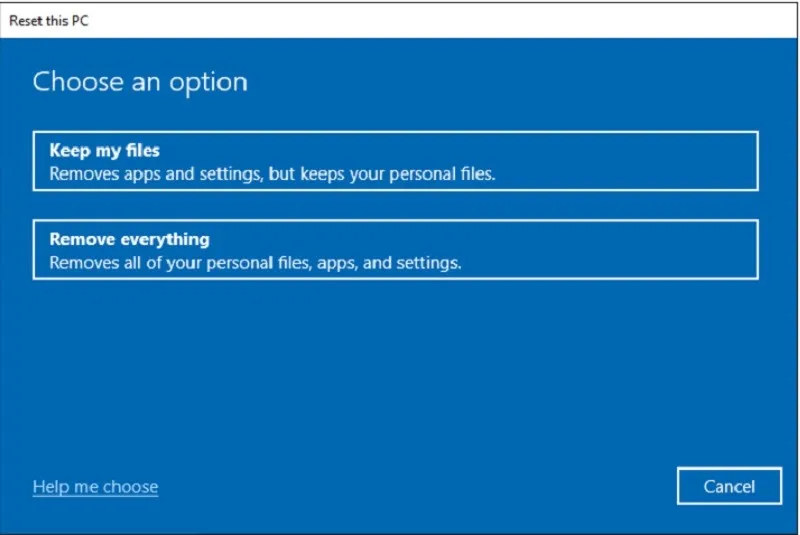
- Kies of u Windows opnieuw wilt installeren met een lokale kopie (dit kan een herstelpartitie of fysieke media zijn) of een clouddownload.
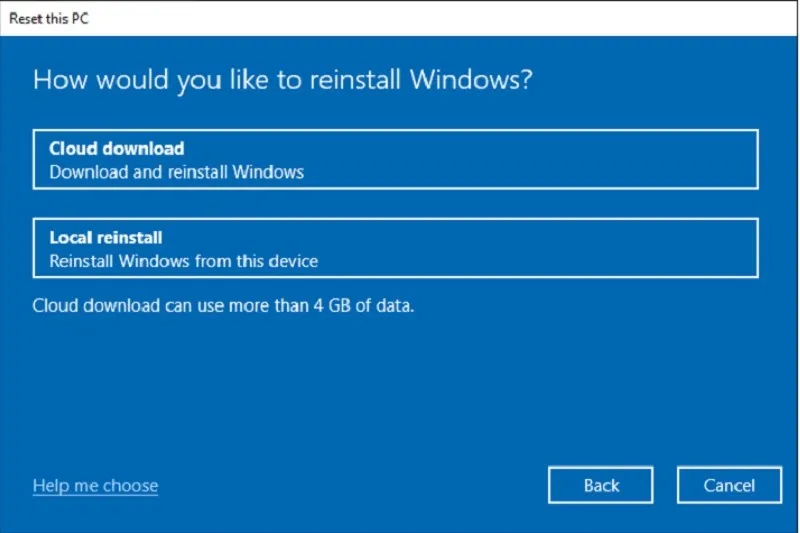
- Selecteer aangepaste installatie-opties. Deze zullen enigszins variëren op basis van andere opties die je hebt gekozen. U ziet zaken als “Gegevens opschonen”, “Windows downloaden”, of u alle schijven of alleen de Windows-schijf wilt wissen en of u de vooraf geïnstalleerde apps opnieuw wilt installeren met uw pc.
- Bevestig uw keuzes op het scherm dat verschijnt en klik op “Reset”.
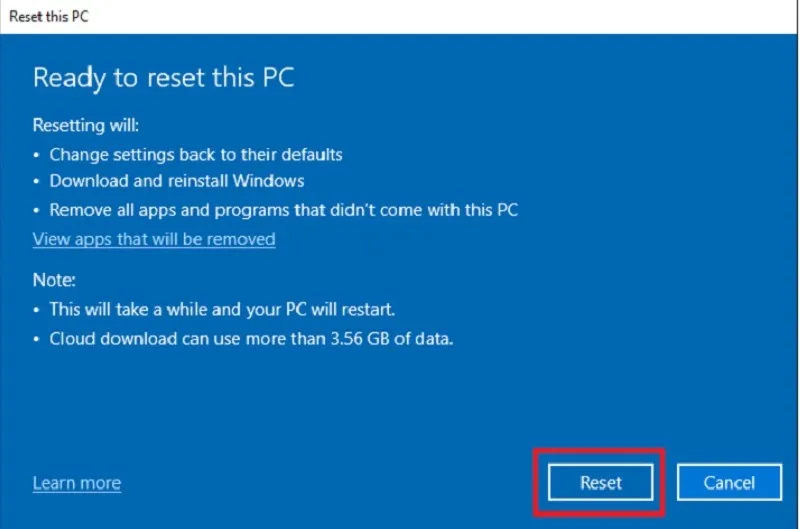
De pc wordt op de achtergrond gereset. De exacte tijd varieert sterk, afhankelijk van de grootte van uw harde schijf en het type reset dat u hebt gekozen. Zo duurt het bijvoorbeeld langer om alles te verwijderen en alle vooraf geïnstalleerde apps te installeren. Als je een langzamere internetverbinding hebt, zal het downloaden van Windows ook de tijd verlengen.
Geavanceerde opstartmethode “Resetten”.
Een andere optie is om de Windows-pc in Veilige modus te resetten . Dit heeft de voorkeur als u oneindig vastzit in de optie “Voorbereiden om te resetten” in het bovenstaande gedeelte. Het is meestal een GUI-fout. Dezelfde procedure wordt gebruikt in de veilige modus, maar de stappen zijn iets anders, zoals hieronder weergegeven.
Windows resetten in Veilige modus:
- Ga naar “Geavanceerd opstarten” in het menu Start. Zodra het blauwe scherm begint, gaat u naar “Problemen oplossen” gevolgd door “Deze pc opnieuw instellen”. U krijgt de keuze om alleen het stuurprogramma waarop Windows is geïnstalleerd of alle stations opnieuw in te stellen. Kies voor het laatste voor een volledige reset.
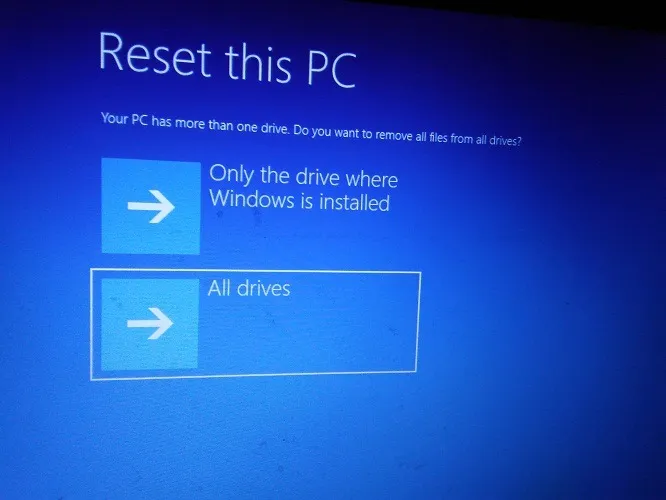
- U krijgt de keuze om “de schijf volledig schoon te maken” of gewoon “de bestanden te verwijderen”.
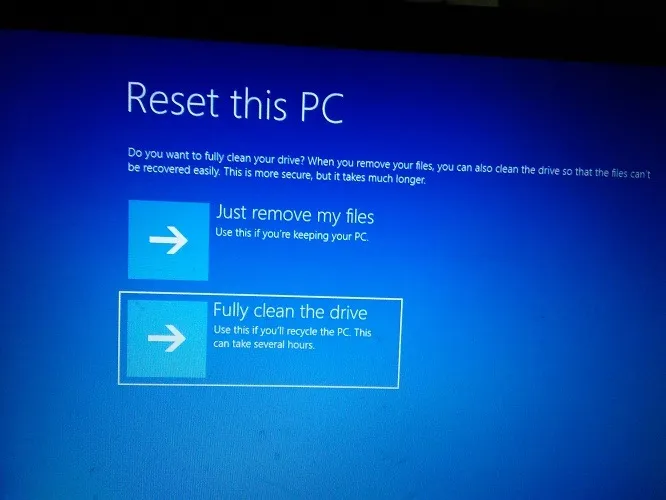
- De resetfase is klaar. Zodra u op de knop “Resetten” klikt, wordt de pc opnieuw opgestart en wordt Windows op de achtergrond opnieuw ingesteld.
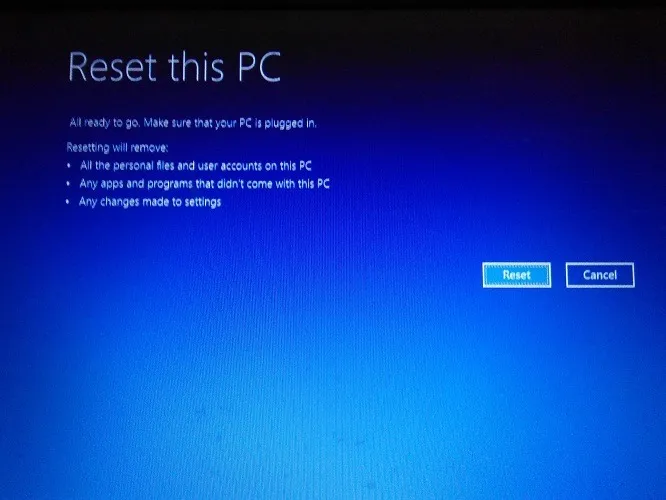
Nadat de reset is voltooid
Zodra de reset is voltooid, ontvangt u dezelfde prompts om uw pc in te stellen als toen u deze voor het eerst kocht. Dit omvat het instellen van uw netwerk, het instellen van uw tijdzone en diverse persoonlijke instellingen. Doorloop deze schermen stap voor stap om Windows terug te krijgen zoals het was.
Installeer alle Windows-updates voordat u uw bestanden toevoegt . Wanneer u de fabrieksinstellingen van Windows terugzet, worden ook alle updates verwijderd die niet bij de oorspronkelijke installatie waren geleverd.
- Druk op Win+ Iom Instellingen te openen.
- Selecteer ‘Bijwerken en beveiliging’.
- Kies ‘Windows Update’.
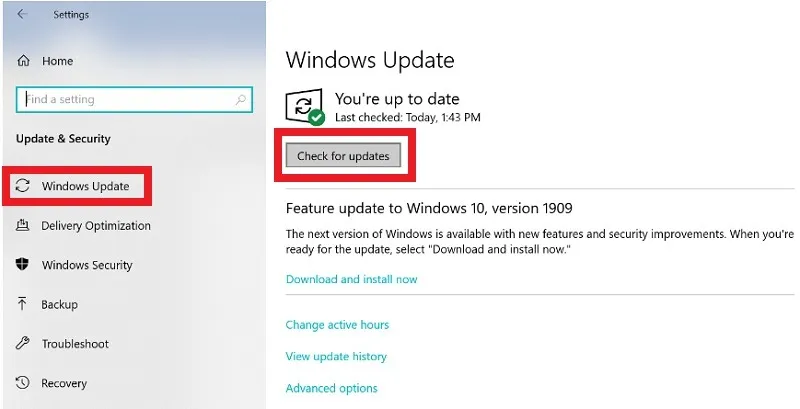
- Zoek naar updates en installeer alles wat u vindt. U zult dit proces waarschijnlijk meerdere keren moeten herhalen om ze allemaal te krijgen. Het proces kan enkele uren duren, afhankelijk van hoeveel u moet installeren.
Installeer ten slotte alle apps die niet bij Windows zijn geleverd en die u regelmatig gebruikt. Dit kunnen games, productiviteits-apps, foto-editors, antivirusprogramma’s, enz.
Zodra al het andere is ingesteld, is het tijd om uw bestanden te kopiëren. Als u een systeemback-up hebt gemaakt, kunt u deze gebruiken in plaats van al uw apps opnieuw te moeten installeren.
Veel Gestelde Vragen
Zal een fabrieksreset virussen verwijderen?
Ja. Als u echter niet alle bestanden verwijdert, is het mogelijk dat het virus nog steeds aan uw bestanden is gehecht. Scan uw back-upschijf op virussen voordat u uw bestanden naar de pc kopieert.
Waarom ontbreken sommige van mijn bestanden als ik ervoor heb gekozen persoonlijke bestanden te bewaren tijdens het resetten?
Hoewel Windows uw persoonlijke bestanden meestal goed bewaart, worden ze soms tijdens het proces verwijderd of beschadigd. Daarom is het belangrijk om een volledige back-up te maken voordat u een reset uitvoert.
Afbeelding tegoed: Unsplash



Geef een reactie